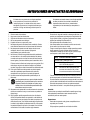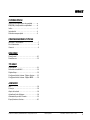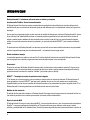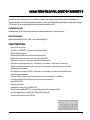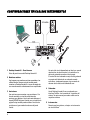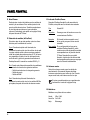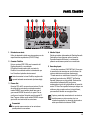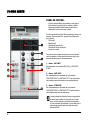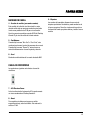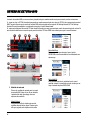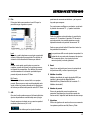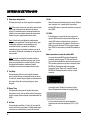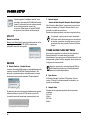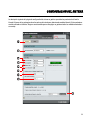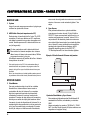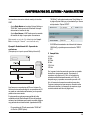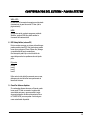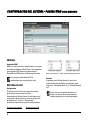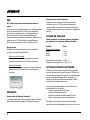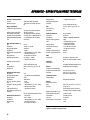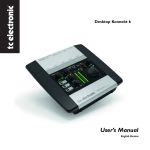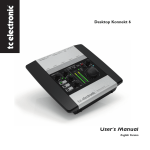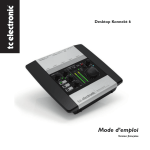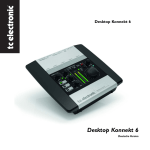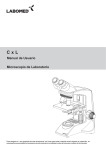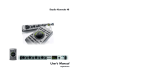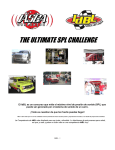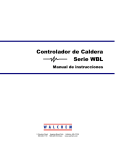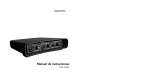Download Manual de instrucciones
Transcript
Desktop Konnekt 6 Manual de instrucciones Versión española INSTRUCCIONES IMPORTANTES DE SEGURIDAD El símbolo de un rayo dentro de un triángulo equilátero se usa para alertar al usuario de la presencia de “voltajes peligrosos” no aislados dentro de la carcasa del aparato que pueden ser de magnitud suficiente para constituir un riesgo real de descarga eléctrica para las personas. 1 2 3 4 5 6 7 8 9 10 11 12 13 14 Lea estas instrucciones. Conserve estas instrucciones. Haga caso a todas las advertencias. Siga todo lo indicado en estas instrucciones. No use este aparato cerca del agua. Límpielo solo con un trapo suave y seco. No bloquee ninguna de las aberturas de ventilación. Instale esta unidad de acuerdo con las instrucciones del fabricante. No coloque este aparato cerca de fuentes de calor como radiadores, hornos u otros aparatos (incluyendo amplificadores) que produzcan calor. No elimine el sistema de seguridad del enchufe polarizado o con toma de tierra. Un enchufe polarizado tiene dos bornes, uno más ancho que el otro. Uno con toma de tierra tiene dos bornes iguales y una tercera lámina para la conexión a tierra. El borne ancho o la lámina se incluyen para su seguridad. Si el enchufe que venga con la unidad no encaja en su salida de corriente, haga que un electricista cambie su salida anticuada. Evite que el cable de corriente pueda ser pisado o quedar retorcido o aplastado, especialmente en los enchufes, receptáculos o en el punto en el que salen del aparato. Use solo accesorios/complementos especificados por el fabricante. Use este aparato solo con un soporte, trípode o bastidor especificado por el propio fabricante o que se venda con el aparato. Cuando use un bastidor con ruedas, tenga cuidado al mover la combinación aparato/bastidor para evitar daños en caso de un vuelco. Desconecte este aparato de la corriente durante las tormentas eléctricas o cuando no lo vaya a usar durante un período de tiempo largo. Dirija cualquier posible reparación solo al servicio técnico oficial. Este aparato deberá ser reparado si se ha dañado de alguna forma, como por ejemplo si el cable de corriente o el enchufe están rotos, si ha sido derramado algún líquido sobre la unidad o algún objeto ha caído dentro de ella, si el aparato ha quedado expuesto a la lluvia o la humedad, si no funciona normalmente o si ha caído al suelo en algún momento. El símbolo de exclamación dentro de un triángulo equilátero se utiliza para advertir al usuario de la existencia de importantes instrucciones de uso y mantenimiento (reparaciones) en los documentos que acompañan a la unidad. ¡Precaución! • Para evitar el riesgo de incendios o descargas eléctricas, no permita que este aparato quede expuesto a salpicaduras de ningún tipo de líquido y asegúrese igualmente de no colocar objetos que contengan líquidos sobre él. • Este aparato debe ser conectado a tierra. • Use siempre cables de corriente de tres hilos con toma de tierra como el que viene con la unidad. • Tenga en cuenta que los diversos voltajes operativos pueden hacer necesario el uso de distintos cables o enchufes. • Compruebe el voltaje que se use en su país y utilice el tipo correcto para su zona. Vea la tabla siguiente: Voltaje Enchufe de acuerdo a standard 110-125V UL817 y CSA C22.2 no 42. 220-230V CEE 7 página VII, sección SR 107-2-D1/IEC 83 página C4. 240V BBS 1363 de 1984. Especificación para enchufes con fusibles de 13A y salidas de corriente conmutadas/no conmutadas. • • • • Trate de instalar este aparato cerca de la salida de corriente de forma que pueda ser también desconectado fácilmente. Para desconectar completamente este aparato de la corriente, quite el cable de alimentación de la salida de corriente alterna. No instale este aparato de forma que quede encastrado. Nunca abra esta unidad – se expone a descargas eléctricas. Atención: Le advertimos que cualquier modificación o cambio que no haya sido aprobado expresamente en este manual anulará su autorización para usar este aparato. Reparaciones • Dentro de este aparato no hay piezas susceptibles de ser reparadas por el usuario. • Dirija cualquier reparación al servicio técnico oficial. a EMC / EMI Y CERTIFICADO DE CONFORMIDAD EMC/EMI Se ha verificado que esta unidad cumple con los límites de los aparatos digitales de clase B, de acuerdo a la sección 15 de las normativas FCC. Estos límites han sido diseñados para ofrecer una protección razonable contra las interferencias molestas que pueden producirse cuando se usa este aparato en un entorno no-profesional. Este aparato genera, utiliza y puede irradiar energía de radiofrecuencia y, si no es instalado y usado de acuerdo al manual de instrucciones, puede producir interferencias molestas en las comunicaciones de radio. No obstante, no podemos garantizarle que no se produzcan este tipo de interferencias en una instalación concreta. Si este equipo produce interferencias molestas en la recepción de la radio o TV (lo que podrá determinar fácilmente apagando y encendido el equipo), el usuario será el responsable de solucionarlas por medio de una o más de las medidas siguientes: • • • • Reorientar o recolocar la antena receptora. Aumentar la separación entre este equipo y el receptor. Conectar este aparato a una salida de corriente que esté en un circuito distinto al que esté conectado el receptor. Consultar a su distribuidor o a un técnico de radio/TV para que le indiquen otras soluciones. Para los usuarios de Canadá: Este aparato digital de clase B cumple con la norma canadiense ICES-003. Cet appareil numérique de la classe B est conforme à la norme NMB-003 du Canada. b Certificado de Conformidad TC Electronic A/S, Sindalsvej 34, 8240 Risskov, Denmark, declara por la presente y bajo nuestra responsabilidad que el producto siguiente: Desktop Konnekt 6 que está cubierto por este certificado y marcado con la etiqueta CE cumple con los standards siguientes: EN 60065 Requisitos de seguridad para (IEC 60065) aparatos electrónicos y otros relacionados para usos no profesionales y similares EN 55103-1 Standard de familia de productos para aparatos de audio, video, audiovisuales e iluminación espectacular para uso profesional. Parte 1: Emisión. EN 55103-2 para aparatos de audio, video, audiovisuales e iluminación espectacular para uso profesional. Parte 2: Inmunidad. Con referencia a las regulaciones de las directivas siguientes: 73/23/EEC, 89/336/EEC Expedido en Risskov, Marzo de 2008 Mads Peter Lübeck Director ejecutivo INDICE INTRODUCCION Instrucciones importantes de seguridad . . . . . . . .a EMC/EMI y Certificado de conformidad . . . . . . . .b Indice . . . . . . . . . . . . . . . . . . . . . . . . . . . . . . . . . . . . . . . . .3 Introducción . . . . . . . . . . . . . . . . . . . . . . . . . . . . . . . . . .4 Guía de arranque rápido . . . . . . . . . . . . . . . . . . . . . . .6 CONFIGURACIONES TIPICAS Micrófono + Instrumento . . . . . . . . . . . . . . . . . . . . . . . .7 Dos instrumentos . . . . . . . . . . . . . . . . . . . . . . . . . . . . . . .8 Stereo In . . . . . . . . . . . . . . . . . . . . . . . . . . . . . . . . . . . . . . .9 RESUMEN Panel frontal . . . . . . . . . . . . . . . . . . . . . . . . . . . . . . . . . .10 Panel trasero . . . . . . . . . . . . . . . . . . . . . . . . . . . . . . . . .13 TC NEAR Página Mixer . . . . . . . . . . . . . . . . . . . . . . . . . . . . . . . . . .14 Reverb de estudio M40 . . . . . . . . . . . . . . . . . . . . . . . .16 Página Setup . . . . . . . . . . . . . . . . . . . . . . . . . . . . . . . . . .19 Configuración del sistema - Página System . . . . .21 Configuración del sistema - Página WDM . . . . . . .26 APENDICE FAQ . . . . . . . . . . . . . . . . . . . . . . . . . . . . . . . . . . . . . . . . . .28 Consejos . . . . . . . . . . . . . . . . . . . . . . . . . . . . . . . . . . . . . .28 Atajos de teclado . . . . . . . . . . . . . . . . . . . . . . . . . . . . . .28 Actualización de Software . . . . . . . . . . . . . . . . . . . . .28 Alimentación por bus Firewire . . . . . . . . . . . . . . . . .29 Especificaciones técnicas . . . . . . . . . . . . . . . . . . . . . .30 TC Electronic, Sindalsvej 34, DK-8240 Risskov – [email protected] Versión española Revisión de manual 1.0 – SW – V 1.00 3 INTRODUCCION Desktop Konnekt 6 - la distancia más corta entres su música y su captura Interface audio FireWire | Control de monitorización El Desktop Konnekt 6 le ofrece las mismas características de grabación de alta calidad que el resto de interfaces de la familia Konnekt pero en un diseño de sobremesa que le permite dedicarse más a la interpretación musical en lugar de a la tecnología. Una vez que haya empezado a grabar, se dará cuenta de la cantidad de ventajas que le ofrece el Desktop Konnekt 6. Aparte de su interface, esta unidad también le ofrece un mando de volumen ergonómico para el control total de los niveles de entrada y monitorización, medidores de alta resolución para un control visual del nivel, una reverb de estudio que dará calidez a su mezcla de auriculares durante la grabación, y un previo de alta calidad IMPACT™ para la máxima calidad de sonido. El diseño exclusivo del Desktop Konnekt 6 no solo hace que sea fácil de usar como unidad de sobremesa, sino que también resulta el compañero perfecto para su ordenador portátil – incluso darán buena imagen juntos!. Diseño orientado al manejo La simplicidad operativa no podía ser más sencilla. El intuitivo diseño del interface de usuario del Desktop Konnekt 6 hace que no tenga que leer un pesado y engorroso manual antes de poder empezar a usar este aparato. Gran control El control de volumen del Desktop Konnekt 6 siempre estará al alcance de su mano cuando lo necesite. Si alguna vez ha enviado por error a los auriculares desde su programa de control una señal a máxima potencia (cuando quería anularla), pronto este mando le resultará un auténtico “salvador” (para usted o para su público). IMPACT™ - Tecnología de circuito de previo de micro integrado TC es famoso por su previos de micro, que se encuentran siempre entre los mejores del mercado. El Desktop Konnekt 6 viene equipado con un previo IMPACT™ que hace que la grabación de una voz o un instrumento sea un juego de niños. Equipado también con las mismas entradas de instrumento usadas en los procesadores de guitarra de gama alta de TC, el Desktop Konnekt 6 le ofrece grabaciones con calidad de estudio, sea cual sea la fuente. Medidor de alta resolución El medidor de alta resolución incluido en el Desktop Konnekt 6 hace que siempre tenga acceso a la información crítica. Los tres modos le permiten usar el medidor para controlar la entrada, salida o masterización. Reverb de estudio M40 El Desktop Konnekt 6 incluye la reverb de estudio M40 – una reverb sencilla de usar y con un enorme sonido sustentada en AlgoFlex™, una nueva tecnología de alta definición de TC que permite hacer que un software native tenga la misma sencillez y predictibilidad de las unidades físicas. Durante el proceso de gestión de pistas le permite aumentar el confort de 4 CARACTERISTICAS DEL DESKTOP KONNEKT 6 grabación sin tener que limitarse a usar el efecto en la toma final, pudiendo controlarla desde el panel de control y el mando reverb del panel frontal del Desktop Konnekt 6. La reverb de estudio M40 también puede ser usada como un plug-in VST/AU nativo, lo que le permite usarla como parte de su sesión en Mac o PC. SOFTWARE INCLUIDO Panel de control TC Near con mesa de mezclas de monitorización directa y control de reverb EFECTOS INCLUIDOS Reverb de estudio M40 para PC y Mac - Usa el sistema AlgoFlex™ CARACTERISTICAS • • • • • • • • • • • • • • • • • • • Gran control de volumen Previo de micro IMPACT™ con alimentación fantasma de 48v Medidor de alta resolución Reverb de estudio M40 controlada por el sistema AlgoFlex™ Control de monitorización directa con control de entrada/DAW Salida de auriculares con control de nivel y fuente independientes Configuración de entrada: Micrófono + Instrumento / Instrumento + Instrumento / línea stereo Auténticas entradas de guitarra de Hi-Z como las de los procesadores de guitarra de gama alta de TC Salidas stereo balanceadas Compatible con el sistema TC NEAR™: puede usarlo con cualquier otro producto de la familia Konnekt Carga de escena instantánea Interruptor DIM; le ofrece una útil función de disminución del volumen en los altavoces Un intuitivo panel de control para el control directo de la monitorización Compatible VST/AU Diseño de sobremesa Admite alimentación por bus FireWire 1394 Chip de interface digital DICE™ con tecnología de supresión de oscilaciones JetPLL™ Drivers de baja latencia para Mac y PC, WDM, ASIO y CoreAudio Frecuencia de muestreo 24 bits/192 kHz 5 GUIA DE ARRANQUE RAPIDO Desembalaje específico. Si su ordenador dispone de más de una conexión FireWire en el chasis, lo habitual será que todas utilicen el mismo bus FireWire. Puede conectar su Konnekt a cualquiera de las tomas. Si piensa usar otros dispositivos FireWire a la vez (p.e. un disco duro exterior), le recomendamos que use ese otro dispositivo en su propio bus independiente. Este bus independiente suele estar en una tarjeta PCI FireWire instalada. Tenga en cuenta que este tipo de tarjetas suelen tener tres puertos pero que todos ellos usan un único bus. • • Instalación del software PUESTA EN MARCHA EN DIEZ MINUTOS Esta guía de arranque rápido le ayudará a configurar el Desktop Konnekt 6 para una aplicación típica. Para más información, lea el resto de este manual. • • • • • Abra la caja desde arriba y extraiga los cables. Saque todas las protecciones y después extraiga el Desktop Konnekt usando para ello ambas manos. Retire la bolsa de plástico que cubre el Konnekt. Inspeccione el Konnekt en busca de posibles daños. En caso de que se haya producido algún daño durante el transporte, informe al transportista y/o comercio. En caso de daños, conserve todo el embalaje como prueba de un posible transporte inadecuado. También le recomendamos que conserve el embalaje por si tiene que trasladar esta unidad en un futuro. Elementos incluidos Dentro de la caja debería encontrar lo siguiente: • Interface audio Konnekt • Adaptador de corriente • Cable FireWire • DVD con software etc. • Manual de instalación del Konnekt REQUISITOS DEL ORDENADOR Mac • • • • CPU PowerPC (1 GHz o superior) o Intel 256 MB de memoria RAM Puerto FireWire (IEEE 1394) OS X 10.4.11 o 10.5 Windows • • • • Pentium 4, 1.6 GHz o superior 256 MB de memoria RAM Puerto FireWire (IEEE 1394) Sistema operativo Windows XP o Vista a 32 bits * Le recomendamos que use su Konnekt(s) en un bus FireWire 6 • • • El software DEBE ser instalado antes de conectar el Konnekt. Consulte el manual de instalación del Konnekt que viene en la caja y en el DVD del Konnekt. Si está familiarizado con los procesos generales de instalación de software, simplemente introduzca el DVD adjunto en la unidad de su ordenador y siga las instrucciones que irán apareciendo en pantalla. Panel de control TC Near Cuando los drivers del Konnekt hayan sido instalados correctamente podrá abrir el panel de control TC Near. En ordenadores Mac: /Aplicaciones/TC Near También puede poner en marcha este programa desde las preferencias del sistema. En ordenadores Windows: Vaya a: Inicio/Programas/TC Electronic/TC Near También puede acceder al panel de control TC Near desde la sección del panel de control de Windows. Le aconsejamos que se asegure de que tiene la última versión del software y el manual, visitando nuestra página web www.tcelectronic.com. CONFIGURACIONES TIPICAS: MICROFONO + INSTRUMENTO 1 Desktop Konnekt 6 – Panel trasero Vista del panel trasero del Desktop Konnekt 6. 2 Monitores activos Aquí usamos unos monitores activos conectados a las salidas Monitor. Como es natural, también puede conectar su Desktop Konnekt 6 a un par de canales de una mesa de mezclas o directamente a un amplificador. 3 Auriculares Use esta toma para conectar unos auriculares. A la hora de controlar su nivel de salida tiene dos opciones; por defecto, el nivel será controlado por el mando PHONES del panel frontal, pero, a través de la página Setup, también puede enlazar el nivel de los auriculares al gran mando de volumen del panel frontal. Tenga en cuenta que cuando el gran mando de volumen esté asignado al control del nivel de auriculares, el mando PHONES seguirá ajustando el nivel máximo. Un control de nivel independiente es ideal, p.e. cuando usted está en la sala de control y el cantante en la cabina de grabación necesita un nivel propio. El control de nivel enlazado es mejor si está grabando su propia señal delante de un ordenador usando auriculares, simplemente porque el gran mando de volumen level resulta más cómodo de usar. 4 Ordenador Use el Desktop Konnekt 6 con un ordenador con interface FireWire. Lea la sección de “requisitos del sistema” de este manual para saber cuáles son los requisitos mínimos. 5 Micrófono Conecte un micro condensador o uno dinámico a su Desktop Konnekt 6. Si usa uno condensador, debe activar la opción +48 en la banda de canal en la página Mixer del TC Near. Dependiendo del nivel de salida del micro conectado, puede que tenga que activar también en esa página la función Boost. 6 Guitarra Conecte una guitarra, bajo o instrumento de nivel de línea a la toma LINE/INST RIGHT. Las entradas de instrumento son Hi-Z, lo que implica que puede conectar cualquier guitarra o bajo eléctrico, activo o pasivo. 7 CONFIGURACIONES TIPICAS: DOS INSTRUMENTOS 1 Desktop Konnekt 6 – Panel trasero Vista del panel trasero del Desktop Konnekt 6. 2 Monitores activos Aquí usamos unos monitores activos conectados a las salidas Monitor. Como es natural, también puede conectar su Desktop Konnekt 6 a un par de canales de una mesa de mezclas o directamente a un amplificador. 3 Auriculares Use esta toma para conectar unos auriculares. A la hora de controlar su nivel de salida tiene dos opciones; por defecto, el nivel será controlado por el mando PHONES del panel frontal, pero, a través de la página Setup, también puede enlazar el nivel de los auriculares al gran mando de volumen del panel frontal. 8 Un control de nivel independiente es ideal, p.e. cuando usted está en la sala de control y el cantante en la cabina de grabación necesita un nivel propio. El control de nivel enlazado es mejor si está grabando su propia señal delante de un ordenador usando auriculares, simplemente porque el gran mando de volumen level resulta más cómodo de usar. 4 Ordenador Use el Desktop Konnekt 6 con un ordenador con interface FireWire. Lea la sección de “requisitos del sistema” de este manual para saber cuáles son los requisitos mínimos. 5 Instrumentos Conecte aquí una guitarra, un bajo o un instrumento con nivel de línea. CONFIGURACIONES TIPICAS: STEREO IN 1 Desktop Konnekt 6 – Panel trasero Vista del panel trasero del Desktop Konnekt 6. 2 Monitores activos Aquí usamos unos monitores activos conectados a las salidas Monitor. Como es natural, también puede conectar su Desktop Konnekt 6 a un par de canales de una mesa de mezclas o directamente a un amplificador. 3 Auriculares Use esta toma para conectar unos auriculares. A la hora de controlar su nivel de salida tiene dos opciones; por defecto, el nivel será controlado por el mando PHONES del panel frontal, pero, a través de la página Setup, también puede enlazar el nivel de los auriculares al gran mando de volumen del panel frontal. Un control de nivel independiente es ideal, p.e. cuando usted está en la sala de control y el cantante en la cabina de grabación necesita un nivel propio. El control de nivel enlazado es mejor si está grabando su propia señal delante de un ordenador usando auriculares, simplemente porque el gran mando de volumen level resulta más cómodo de usar. 4 Ordenador Use el Desktop Konnekt 6 con un ordenador con interface FireWire. Lea la sección de “requisitos del sistema” de este manual para saber cuáles son los requisitos mínimos. 5 Fuente stereo En este caso hemos conectado un teclado como una fuente stereo. 9 PANEL FRONTAL 1 Gain 1/Gain 2 – Retoque de ganancia de entrada Use estos controles para ajustar el nivel de entrada adecuado. Ajustes los medidores a “Input” usando el botón de cambio de medidor (12) y ajuste después estos mandos hasta que los medidores le muestren un nivel lo más cerca posible de “0 dB” sin saturación. 2 Pilotos de sobrecarga de entrada Verde: Una señal presente en las entradas. Amarillo: Indica que el nivel está justo encima de los 10 -6 dB. Esto solo debería parpadear en los picos. Rojo: Indica una señal demasiado activa. Reduzca el nivel de salida en la unidad fuente o baje la ganancia de entrada. 3 Piloto On (Reverb) Cuando esté encendido, la reverb de estudio M40 está activa. Lleve el mando REVERB (7) al mínimo para desactivar la reverb; en cuanto vuelva a girar este mando a la derecha, la reverb será activada. PANEL FRONTAL 4 Selector de escena: Mic + Inst Con esta escena seleccionada, podrá conectar un micro a la entrada XLR MIC y usarlo junto con un instrumento de nivel de línea conectado a la entrada LINE/INST RIGHT (conector de 6.3 mm). reverb no gastará recursos de la CPU. Todos los ajustes para esta reverb se realizan en el panel Reverb de la página Mixer del panel de control TC Near. 8 Mezcla Input/DAW Esto representa una forma sencilla de ajustar un nivel de mezcla de monitorización entre la señal de las entradas del Desktop Konnekt (incluyendo la reverb añadida de la M40). 5 Selector de escena: Dual Inst Elija esta escena y podrá conectar dos instrumentos (o señales de nivel de línea) distintos a las tomas de entrada de 6.3 mm LINE/INST LEFT y LINE/INST RIGHT. Las señales son procesadas de forma individual. Esta escena se suele usar si quiere grabar dos instrumentos mono a la vez; p.e. una guitarra y un bajo. 6 Selector de escena: Stereo In Elija esta opción si quiere conectar una señal stereo – p.e un sintetizador – a las entradas LINE/INST de 6.3 mm izquierda y derecha. Cuando trabaje con distintas fuentes de grabación no tendrá que cambiar el ruteo cada vez: Puede dejar los instrumentos y micrófono conectados a las tres entradas de grabación a la vez dado que la selección de entrada será efectuada con estos botones SCENE. 7 Reverb Este mando controla el nivel de retorno de la reverb de estudio M40. Cuando este mando esté en su tope izquierdo, la reverb estará en “off”; en ese estado, la Cuando gire este mando a su tope derecho (DAW) podrá realizar la mezcla de monitorización dentro de su DAW. Esto, no obstante, introducirá un retardo (latencia) entre el ordenador y el Desktop Konnekt 6. La longitud de dicho retardo dependerá de los ajustes de su buffer o memoria temporal. Con el Desktop Konnekt 6, este problema puede ser solucionado ajustando la mezcla Input/DAW a fx. 50% y desactivando la mezcla de monitor DAW. 9 Monitor Section Panel: Pulse este botón para maximizar/minimizar el panel de control TC Near en el monitor del ordenador. Mono: Pulse este botón para hacer que las salidas MONITOR funcionen en mono. Cuando el piloto esté apagado estará seleccionado el modo Stereo y cuando esté encendido, estará activo este modo mono. Dim: Use este botón para ir alternando entre el nivel ajustado por el control de volumen master y un nivel más bajo (disminuido). El “nivel de disminución” se ajusta en la página Setup del panel de control TC Near. 10 Power On/Off Pulse este botón una vez para encender el Desktop Konnekt 6; manténgalo pulsado durante un segundo aproximadamente para apagar la unidad. 11 PANEL FRONTAL 11 Nivel Phones Puede ajustar niveles individuales para las salidas de monitor y de auriculares. Este mando ajusta el nivel para la salida de auriculares. También puede enlazar el nivel de estos auriculares al gran mando de volumen. Puede elegir esta opción en la página Setup del panel de control TC Near. 12 Selección de medidor (In/Pre/Post) Este interruptor le permite cambiar entre tres fases distintas para la medición de la señal. Input: Cuando este piloto esté iluminado, los medidores le mostrará el nivel de señal en la entrada. La mejor relación señal-ruido se consigue cuando la señal de entrada solo produzca picos en “0” de forma muy esporádica. Ajuste el nivel en el dispositivo de envío de señal y ajuste la ganancia de entrada en el Desktop Konnekt 6 usando los mandos GAIN 1 y 2. Pre: Cuando este piloto esté encendido, los medidores le mostrarán la suma de las siguientes señales: - Señal de entrada tras el retoque de ganancia - Salida de reverb - Salida de DAW. Post: Cuando este piloto esté iluminado, los medidores le mostrará el nivel en las salidas MAIN o principales, después del control de volumen master. 13 Indicador FireWire/Power Cuando el Desktop Konnekt 6 esté conectado vía FireWire, este piloto azul le indicará estos estados: Fijo: Estado OK Parpadea: Descarga, error de hardware o error de comunicaciones FireWire. Apagado: El Konnekt no tiene conexión con el driver, quizá porque el driver no está instalado. Parp. suelto: Si su configuración incluye varias unidades Desktop Konnekt 6, podrá cambiar entre ellas eligiendo la pestaña correspondiente en el panel de control TC Near. Cuando elija una unidad Konnekt, el piloto azul de dicha unidad dará parpadeo suelto para que sepa que ese es el Konnekt seleccionado. 14 Volumen master Control de volumen master para las salidas de monitorización. Este mando dispone de pilotos luminosos rojos dentro para indicar el nivel. Cuanto mayor sea el valor, más intensa será la luz roja. Si quiere, puede desactivar por completo esta iluminación a través de la página Setup. 15 Medidores Medidores con pilotos de tres colores. Verde: -60 a -9 dB Amarillo: -9 a 0 dB Rojo: Sobrecarga 12 PANEL TRASERO 1 Entrada de corriente Utilice el adaptador incluido con este aparato o uno de especificaciones equivalentes. (12V DC 0.3 Amp). 2 Conector FireWire Esto es una toma IEEE 1394 para la conexión del Desktop Konnekt 6 a un ordenador. El Desktop Konnekt puede recibir corriente vía FireWire si su ordenador admite la alimentación por bus. Consulte el apéndice de este manual. Antes de conectar la toma FireWire, asegúrese de que esté colocada correctamente (no boca-abajo). 3 Phones Out Conector TRS de 6.3 mm para los auriculares. El nivel de salida de los auriculares es ajustado usando el mando PHONES, pero también puede hacer que el gran mando VOLUME lo controle, si quiere. Esto se configura en la página Setup del panel de control TC Near. Tenga en cuenta que el mando PHONES siempre ajustará el nivel máximo de los auriculares. Precaución! 4 Monitor Output Salidas principales balanceadas del Desktop Konnekt. Conéctelas a unos altavoces activos (como los Dynaudio Acoustics BM series), a una etapa de potencia con altavoces pasivos o a un mezclador. 5 Recording Inputs – Use los dos conectores LINE INST de 6.3 mm para la conexión de instrumentos con nivel de línea, o de guitarras eléctricas o acústicas directamente. – Puede conectar un micrófono a la toma XLR y sacar partido del previo de micro IMPACT™ del Desktop Konnekt (famoso por su alta calidad). Puede activar alimentación fantasma de 48V para micros condensador a través de la página Mixer del panel de control TC Near. Para aquellos micros que tengan una salida muy baja, pruebe a activar la función Boost, que encontrará también en esa página Mixer. Si quiere, puede dejar conectados a la vez tanto un micrófono como sus instrumentos a las tres entradas de grabación. La selección de entrada se realiza por medio de los botones SCENE. Una presión sonora excesiva en los auriculares puede producirle una sordera. 13 PAGINA MIXER PANEL DE CONTROL • • Pulse la pestaña Mixer para acceder a esta página. Para cambiar la posición de los mandos y faders: Mantenga pulsado el botón izquierdo del ratón y desplace el ratón hacia arriba o abajo. En esta sección de la página Mixer puede elegir entre tres escenas. Estas escenas son “presets de configuración” que incluyen: - 48V on/off - Boost on/off - Posición del mando Pan - Posición del Envío de efectos - Ajustes de reverb. Tan pronto como cambie de escena, los nuevos ajustes serán asignados a dicha escena. No existe ningún otro proceso adicional para el almacenamiento. 1 – Scene – MIC+INST Se seleccionan las entradas MIC (XLR) y LINE/INST RIGHT. 2 – Scene – INST+INST Son seleccionadas las entradas de instrumentos LINE/INST RIGHT y LINE/INST LEFT. Los dos canales son tratados como dos canales mono independientes. 3 – Scene – STEREO IN Son seleccionadas las entradas de instrumentos LINE/INST RIGHT y LINE/INST LEFT. Ambos canales son tratados como una entrada stereo. Cuando trabaje con distintas fuentes de grabación no tendrá que cambiar el ruteo cada vez: Puede dejar los instrumentos y micrófono conectados a las tres entradas de grabación a la vez dado que la selección de entrada será efectuada con estos botones SCENE. 14 PAGINA MIXER BANDAS DE CANAL 4 – Sección de medidor (para ambos canales) Este medidor le indicad el nivel de entrada. La mejor relación señal-ruido se consigue cuando los picos estén lo más cerca posible de los 0 dB pero sin saturación. Ajuste la ganancia usando los mandos GAIN del Desktop Konnekt 6 y el nivel de salida de la fuente exterior. 9 – Etiquetas Los canales del mezclador disponen de una serie de etiquetas por defecto. No obstante, puede cambiarlas de la forma que quiera. Para ello, simplemente haga clic en la etiqueta del canal que quiera cambiar y teclee el nuevo nombre. 5 – Pan/Balance Cuando elija la escena “Mic+Inst” o “Inst+Inst”, este mando actuará como el control de panorama de un canal. Cuando elija la escena “Stereo In”, actuará como un control de balance entre el canal izquierdo y derecho. 6 – Send Mando de envío de efectos de la reverb de estudio M40. CANAL DE MICROFONO Los parámetros siguientes solo afectan al canal de micrófono. 7 – 48V Phantom Power Active la alimentación fantasma de 48V cuando conecte un micro condensador al Desktop Konnekt 6. 8 – Boost Para aquellos micrófonos que tengan una salida especialmente baja, active este Boost. Esto realzará la señal en 12 dB. 15 REVERB DE ESTUDIO M40 La reverb de estudio M40 es una reverb muy simple tanto para monitorización como para mezcla, con dos variaciones: A - como un plug-in VST/AU standard que puede ser usado como cualquier otro plug-in VST/AU de su programa de control DAW. Tenga en cuenta que la reverb de estudio M40 está protegida contra copia en el Desktop Konnekt 6. Si el Desktop Konnekt 6 no está conectado a un ordenador, este plug-in estará desactivado. B - como parte del panel de control TC Near donde la puede usar como una excelente reverb de escucha para el músico. En esta situación debe tener en cuenta que el panel de control TC Near DEBE estar abierto para que la reverb funcione. MeterHoldTime: Esto ajusta el tiempo durante el que el piloto OVERLOAD estará encendido tras ser detectada una sobrecarga. 1 Medidor de entrada Este es el medidor de entrada para la reverb de estudio M40. Haga clic en él con el botón izquierdo del ratón para elegir diversas opciones de medición. MeterFallback: Este parámetro fija lo rápido que caerá el medidor después de los picos. Cuantos más dBs por segundo, más rápida será la caída. 16 MeterHoldFall: Este parámetro ajusta la velocidad con la que el medidor volverá a la medición normal una vez que se haya iluminado el piloto OVERLOAD. REVERB DE ESTUDIO M40 2 File Pulse este botón para acceder al menú File que le permitirá cargar o grabar un preset. posiciones de memoria son idénticos - por lo que no hay nada que comparar. Tan pronto como modifique un parámetro, se activará la posición de memoria “A” – y quedará resaltada. Todos los cambios serán aplicados a la posición de memoria “A”. Si cambia a la posición “B” volverá al punto de partido y los cambios posteriores serán aplicados entonces a la posición de memoria “B”. Cada vez que pulse el botón A/B cambiará entre las dos posiciones de memoria. Load Elija esto y podrá desplazarse a cualquier carpeta del sistema, incluyendo las compartidas. Por defecto, el sistema irá a la ubicación de ficheros por defecto. Save Gracias a esta opción podrá grabar su preset en cualquier carpeta del sistema a la que tenga acceso, incluyendo las compartidas. Por defecto, los presets son almacenados en la ubicación por defecto para presets del panel de control TC Near. My Presets Este menú le ofrece un acceso fácil a sus propios presets. Observe que en este menú desplegable solo serán visibles los presets ubicados en las posiciones de ficheros por defecto del panel de contra0l TC Near. 3 A/B Con esta función puede comparar fácilmente distintos ajustes de parámetros cuando trabaje con el plug-in. Cuando comience a trabajar en un preset no quedará resaltado (video inverso) ni A ni B. ¡Las posiciones A/B son solo ajustes temporales! La grabación de un preset solo almacenará los ajustes de la memoria activa. ¡Los ajustes de la otra memoria (oculta) no serán grabados! 4 Reset Haga clic en este botón para borrar el contenido de las posiciones A/B y volver al preset original. 5 Medidor de salida Medidor de salida de la reverb de estudio M40 (vea también la descripción de MeterFallBack, MeterHoldTime y MeterHoldFall de la sección “1 – Medidor de entrada”). 6 Nombre de preset Este es el nombre del preset cargado en ese momento. Desplácese por los presets usando las flechas arriba / abajo del lado derecho de este campo. 7 Algoritmo Este es el algoritmo de reverb activo en ese momento. Las opciones posibles son Hall, Room y Plate. Esto indica que los ajustes de ambas 17 REVERB DE ESTUDIO M40 8 Selectores de algoritmo 12 Mix Púlselos para elegir uno de los algoritmos siguientes: Hall: Esta reverb simula una gran salón, conservando a la vez las características naturales del sonido original. Es excelente para muchas aplicaciones de estudio en las que requiera tiempos de decaimiento medios a largos y especialmente sobre voces. Room: Esto simula una habitación relativamente pequeña y con mobiliario. En este tipo de salas, gran cantidad de reflexiones son absorbidas por los materiales blandos y el sonido es reflejado y sostenido solo por las paredes, ventanas y parte de los muebles. Da buenos resultados con la mayoría de instrumentos. Plate: Antes de la era digital se usaban muelles o láminas metálicas reverberantes para crear reverb. Estas reverb producían un sonido brillante y difuso. Este algoritmo puede ser usando con buenos resultados en muchos instrumentos de percusión. Control de mezcla húmedo/seco de la reverb. Debería usar la opción “mix” cuando utilice la reverb de estudio M40 como un efecto de inserción en una pista de su DAW. 13 100% Esto desactiva el control de mezcla y ajusta una mezcla 100% húmeda. Uselo cuando trabaje con la reverb M40 como un efecto de envío y como una reverb de escucha para la grabación. Cuando use la M40 en el panel de control TC Near, active siempre este 100%. En este modo, el mando MIX quedará en gris. Notas acerca de la reverb de estudio M40 • • • 9 Pre Delay Este parámetro define un corto retardo colocado entre la señal directa y el campo difuso de la reverb. Al usarlo, el material original queda sin interferencias del campo difuso de la reverb que llega un poco después. 10 Decay Time • La pantalla indica “Disabled” cuando la función Reverb Disabled esté activada en la página Setup. • La reverb de estudio M40 no está disponible a frecuencias de muestreo cuadruples (176.4 y 192 kHz). Este parámetro determina la longitud del campo difuso de la reverb. Esto se define como el tiempo que tarda el campo difuso en decaer aproximadamente en 60 dB. 11 Hi Color Este parámetro modificar el “color” de la reverb. De oscura a brillante, el parámetro Hi Color puede llegar a cambiar las características y estilo de la reverb. 18 La reverb de estudio M40 solo estará disponible cuando el panel de control TC Near esté abierto. La reverb de estudio M40 no consume recursos de la CPU cuando no esté activa; es decir, cuando el piloto REVERB del Desktop Konnekt esté apagado. La pantalla indica “Power off” cuando el mando REVERB del Desktop Konnekt 6 está en su tope izquierdo. PAGINA SETUP OUTPUT 3 Headphones Source – DAW (Firewire Channels 3-4) En el panel frontal del Desktop Konnekt 6 encontrará el botón DIM. Esta función le permite cambiar de forma inmediata a un nivel más bajo. Ajuste el “nivel dim” que quiera usando este mando. Elija esta opción para rutar una señal individual del ordenador a los auriculares. Esta función suele ser usada habitualmente por DJ. Para configurar esto, elija esta opción y asigne los canales FireWire 3+4 (llamados “Phones”) desde su programa de control. HEADPHONES 4 Headphone control 1 Speaker Dim Level Aquí puede elegir la fuente a monitorizar en los auriculares. 2 Headphones Source – Main Mix Elija “Main Mix” para monitorizar la señal procedente de su DAW (canales FireWire 1+2) y las entradas físicas del Desktop Konnekt 6. Cuando la opción “Headphone control” no esté marcada, el gran mando VOLUME del Desktop Konnekt 6 controlará el volumen master de las salidas de monitor y el mando PHONES controlará el nivel de los auriculares. 19 PAGINA SETUP Cuando la opción “Headphone control” esté marcada, el gran mando VOLUME del Desktop Konnekt 6 controlará tanto el volumen master de las salidas de monitor como el de auriculares. Observe que el mando PHONES aún ajusta el nivel máximo de dicha salida. UTILITY Master Level Knob Master Level Backlight: Si quiere, puede desactivar la luz roja del gran mando MASTER LEVEL simplemente quitando la marca de esta opción. 7 Reverb Output - Reverb to Main Output & Reverb to Reverb Output Elija “Reverb to Main Output” para enviar la reverb a las salidas principales, o “Reverb to Phones Output” para enviarla a la salida de auriculares. Puede usar ambas opciones, una sola o ninguna de ellas. Por ejemplo, si quiere usar la reverb de estudio M40 como reverb de escucha para los auriculares del músico y escuchar una señal seca en la sala de control, elija solo la opción “Reverb to Phones Output”. STAND ALONE CLOCK SETTINGS REVERB 6 Reverb Control – Disable Reverb La reverb de estudio M40 puede ser activada/desactivada usando el mando REVERB del Desktop Konnekt 6. No obstante, si quiere desactivar completamente la reverb, simplemente marque este recuadro “Disable Reverb”. Estos ajustes gestionan los valores de reloj cuando el Desktop Konnekt 6 es usado como una unidad independiente. Tan pronto como el Desktop Konnekt 6 sea desconectado (piloto FireWire apagado), estos ajustes de reloj pasarán a tomar efecto. Tenga en cuenta que la reverb de estudio M40 no está disponible cuando use el Desktop Konnekt 6 como una unidad independiente. 8 Sync Source El Desktop Konnekt 6 no tiene E/S digitales. Por ese motivo, “Internal” está seleccionado por defecto y no puede ser modificado. 9 Sample Rate El desactivar el control de reverb evidentemente no tiene influencia sobre la versión VST/AU de la reverb M40. La sección reverb del mezclador aparecerá ahora así: 20 Dispone de las siguientes opciones de frecuencia de muestreo: 44.1 kHz 48 kHz 88.2 kHz 96 kHz CONFIGURACION DEL SISTEMA La descripción siguiente de la página de configuración del sistema es genérica para todos los productos de la familia Konnekt. Algunos de los parámetros descritos solo son de interés para determinados modelos Konnekt. ¡Estos parámetros vendrán marcados a tal efecto! Tenga en cuenta también que en esta página se gestionan todas las unidades conectadas a su montaje. 21 CONFIGURACION DEL SISTEMA – PAGINA SYSTEM este master de reloj puede sincronizarse a una unidad exterior si tiene una o más entradas digitales.* Vea abajo. BUFFER SIZE 1 System Haga clic en este campo para acceder a la página que contiene los ajustes del sistema. 4 Sync Source Este parámetro determina a qué entrada debe sincronizarse el master de reloj. El chip FireWire DICE II™ ofrece una excelente señal de reloj y, en muchas configuraciones, la opción “internal” es la mejor elección. No obstante, puede sincronizarse a otra unidad digital conectada a las entradas digitales de un Konnekt y sacar partido de la extraordinaria tecnología de supresión de oscilaciones JetPLL disponible también gracias al chip DICE II™. * El Desktop Konnekt 6 no tiene entradas digitales. 2 ASIO Buffer Size (solo importa en los PC) Puede ajustar el tamaño del buffer* entre 32 y 8192 muestreos. El valor por defecto son 512 muestreos; solo debería aumentarlo si escucha chasquidos en el sonido. También aparece allí la latencia del driver en ms (milisegundos). ¡El valor mostrado es solo la latencia del driver! Para calcular la latencia completa de su sistema deberá sumar la latencia de convertidores, DAWs o programas de control y plug-ins. Solo debería aumentar el tamaño del buffer si detecta chasquidos en el sonido.* * Ejemplo 1: Studio Konnekt 48 como reloj master: Esto solo importa en los PC. En los ordenadores Mac, el tamaño del buffer es ajustado en el programa audio. Por ejemplo, el Logic Pro vaya a Audio/Hardware drivers para ajustarlo. Nota - los chasquidos en el sonido también pueden provenir de problemas con la señal de reloj. Resuelva estos primero. SYSTEM CLOCK 3 Clock Master Con este parámetro elegirá cual de las unidades Konnekt de su sistema actuará como master o controlador del reloj del sistema. En un montaje digital es importante que todos los dispositivos conectados funcionen a la misma frecuencia de muestreo. El master de reloj define esta frecuencia y distribuye una señal de reloj digital basada en dicha frecuencia al resto de dispositivos del sistema. En un montaje digital solo puede existir un único master de reloj y aquí no puede elegir su ordenador: El master de reloj es siempre su interface audio. No obstante, 22 Ajuste de Clock Master y Sync Source • • Este montaje está formado por dos Studio Konnekt 48 conectados vía FireWire, un ordenador y un interface ADAT. Hemos asignados los nombres “SK48 No1” y “SK48 No2” a los dos Studio Konnekt 48 (estos nombres son asignados en la página Setup). CONFIGURACION DEL SISTEMA - PAGINA SYSTEM La intención es sincronizar todo el montaje al interface ADAT. • • • “SK48 No1” está seleccionado como Clock Master en la página System Settings y el parámetro Sync Source está ajustado a “Optical SPDIF”. • El R4000 está conectado a otro Konnekt del sistema (SK48 No2) y ajustado para ser esclavo de “SPDIF 1/2”. Ajuste Clock Master en la página System Settings a “SK48 No1” dado que este es el Konnekt físico que determinará el master de reloj. Ajuste Sync Source a ADAT dado que es la conexión del master de reloj a la que quiere sincronizarse. Básicamente eso es todo. Solo debería ajustar Sample Rate si ha elegido “Internal” como fuente de reloj. Ejemplo 2: Studio Konnekt 48 – Supresión de oscilaciones (Este ejemplo no importa para el Desktop Konnekt 6). Aquí tenemos un reproductor de CD en el sistema. En términos de sincronización digital, un reproductor de CD no puede ser controlado exteriormente, por lo que solo puede actuar como master. En esta ocasión no solo sacaremos partido de la alta calidad de reloj del Studio Konnekt 48 sino del excelente rechazo a las oscilaciones que limpiará una señal digital no muy perfecta de una fuente exterior (reproductor de CD). • 5 Sample Rate 44.1 kHz 48 kHz 88.2 kHz 96 kHz 176.4 kHz 192 kHz Por lo general, esta frecuencia de muestreo es ajustada dentro de su programa de control. Por ejemplo, si reproduce un proyecto a 44.1 kHz, la frecuencia de muestreo cambiará automáticamente a 44.1 kHz. Si después carga y reproduce una canción que está a 48 kHz, la frecuencia de muestreo cambiará a ese valor. Tenga en cuenta que incluso aunque su Konnekt recibe información relativa a la frecuencia de muestreo, sigue suministrando la señal de reloj digital real. El reproductor de CD está conectado a “SK48 No1” vía Tos-link (SPDIF óptico). 23 CONFIGURACION DEL SISTEMA - PAGINA SYSTEM 6 Clock Recovery y Lock Status (Esto solo importa en el Studio Konnekt 48). Si la función Clock Recovery no está marcada, podrá tener las siguientes indicaciones de estado: INTERNAL LOCK Indica que el sistema está sincronizado al Studio Konnekt 48 master. EXTERNAL LOCK Indica que el sistema está sincronizado a una unidad digital exterior conectada a las entradas digitales del Studio Konnekt 48 master. AUTO INTERNAL, NO REFERENCE Esto aparece cuando no haya sido recibida una fuente de sincronización de referencia externa válida. Quizá la unidad de referencia no haya sido encendida, haya un cable desconectado, etc. En este caso, el Studio Konnekt 48 usará su reloj interno como mejor solución posible. NO REFERENCE No se detecta sincronización exterior en el Studio Konnekt 48 master. Revise las conexiones y unidades exteriores. El Studio Konnekt 48 le ofrece una exclusiva gestión de reloj por medio del chip DICE II™ de TC Applied Technologies. Esta tecnología usa distintos métodos de gestión de señales de reloj inestables o perdidas, lo que le asegura un flujo de trabajo continuo sin pérdidas incluso en situaciones críticas. AUTO INTERNAL, BAD REFERENCE Este mensaje aparece si nunca ha sido recibida una sincronización de referencia válida. Esto se produce si la unidad de referencia solo ha enviado una señal de reloj de referencia inválida, fuera del rango admisible (+/- 1.5%) – o si la unidad estaba en el modo AUTO INTERNAL o NO REFERENCE y ha recibido una nueva fuente de referencia inválida. En esta situación, el Studio Konnekt 48 usará su reloj interno como mejor solución posible. Con Clock Recovery marcado, podrán aparecer las siguientes indicaciones de estado: AUTO COAST, NO REFERENCE Se ha perdido la sincronización a una referencia exterior. Por ejemplo, si ha apagado el dispositivo de referencia, si ha desconectado un cable, etc. En este caso, el Studio Konnekt 48 volverá de forma automática a la última señal de reloj válido recibida. AUTO COAST, BAD REFERENCE Esto aparece cuando sea recibida una fuente de sincronización con una referencia de baja calidad. Esto se puede producir si la unidad exterior produce una señal de reloj de referencia inválida que esté fuera del rango admisible de (+/- 1.5%), o después de 24 que el Studio Konnekt 48 haya estado en el modo AUTO COAST, NO REFERENCE y sea recibida una nueva referencia de reloj inválida. En este caso, el Studio Konnekt 48 volverá de forma automática a la última señal de reloj válido recibida. 7 Prevent from changing sample rate Cuando cualquier programa de su sistema (p.e. los sonidos de alerta de su sistema operativo o iTunes) reproduzcan un sonido, en muchos casos tratarán de ajustar la frecuencia de muestreo de su tarjeta de sonido/ Konnekt. Si quiere producir música, esto no es lo que querrá. Para evitarle problemas, hemos puesto en sus manos las siguientes opciones: WDM: Cuando elija esta opción, su proyecto DAW fijará la frecuencia de muestreo activa y ningún sonido de alerta de Windows o reproductor multimedia podrá cambiarla de forma accidental. CONFIGURACION DEL SISTEMA - PAGINA SYSTEM WDM+ASIO: En este caso, la frecuencia de muestreo será ajustada únicamente en el panel de control TC Near (vea la página anterior). NONE: Si elige esta opción, cualquier programa, sonido de Windows, proyecto DAW, etc, podrá cambiar la frecuencia de muestreo activa. 8 DPC Safety Buffers (solo en PC) Existen muchas causas en un sistema informático que pueden producir picos DPC. Este tipo de picos pueden hacer que su programa (iTunes, Cubase etc.) detenga su reproducción de forma momentánea. Con esta opción podrá fijar un nivel de buffer de seguridad para evitar los problemas de este tipo de picos. Elija entre: Normal Level 1 Level 2 Level 3 Utilice solo el nivel de buffer necesario para su caso, dado que este nivel de buffer hace que aumente la latencia del sistema. 9 Check For Software Updates Si su ordenador dispone de acceso a Internet, puede hacer que el TC Near se conecte a la página web www.tcelectronic.com y que compruebe si existe alguna actualización de software importante. Pulse en “CHECK NOW” para comprobar si existe alguna nueva actualización disponible. 25 CONFIGURACION DEL SISTEMA - PAGINA WDM (SOLO WINDOWS) GENERAL Activación WDM WDM es un sistema de control audio Windows y se usa para los sonidos de Windows, el Media Player y otros programas que no admiten ASIO. Además, programas como el PowerDVD usan WDM como su sistema de gestión audio. Si su programa audio admite ASIO, le recomendamos que use este tipo de driver. ENTRADA/SALIDA Configuración El Desktop Konnekt 6 tiene dos canales de entrada y gestiona hasta cuatro canales de salida. Habitualmente el Desktop Konnekt 6 será usado en una configuración stereo normal, por lo que la configuración por defecto será “2 inputs” y “Stereo output”. No obstante, dispone de las siguientes configuraciones: Opciones config. entrada 26 Opciones config. salida Nota - Use siempre “2 inputs” para el Desktop Konnekt 6. Entrada Suponiendo que el Desktop Konnekt 6 sea el único dispositivo Konnekt conectado a su ordenador, puede elegir entre “DesktopKonnekt6: ch1” y “DesktopKonnekt6: ch2”. Si tiene más de un dispositivo Konnekt en su sistema, los canales de entrada de todas las unidades aparecerán en el menú desplegable. CONFIGURACION DEL SISTEMA - PAGINA WDM (SOLO WINDOWS) Salida Configuración de WDM en Windows Suponiendo que el Desktop Konnekt 6 sea el único dispositivo Konnekt conectado a su ordenador, puede elegir entre los siguientes canales para cada salida: Para usar el Konnekt con WDM deberá hacerle saber al sistema Windows que esa es su intención. Desktop Konnekt6: main out 1 Desktop Konnekt6: main out 2 Desktop Konnekt6: phones out 1 Desktop Konnekt6: phones out 2 Vaya a: Panel de control/Propiedades de dispositivos de sonido y audio/Audio Ejemplo: En la pantalla anterior hemos elegido “stereo” como la configuración de sailda y “Main Out 1” y “Main Out 2” como salidas 1 y 2, respectivamente. Si hubiésemos elegido “5.1” como configuración de salida, dispondría de estas otras opciones: Si tiene más de un dispositivo Konnekt en su sistema, los canales de salida de todas las unidades aparecerán en el menú desplegable. Elija “TCNear WDM Audio” tanto para la reproducción como para la grabación de sonido. Su Konnekt puede gestionar a la vez tanto el sistema WDM como el ASIO. Si quiere, puede escuchar la música de fondo de su Media Player o ver una película en DVD mientras trabaja a la vez con su programa audio. 27 APENDICE FAQ El TC Near no permite la activación del modo de reposo Antes de activar el modo de reposo en su ordenador, debe cerrar el panel de control TC Near. Los ordenadores gestionan el modo de reposo y el de hibernación de formas distintas. Para evitar inestabilidades en el interface audio tras reactivar el ordenador, debe cerrar el panel de control TC Near. Además, también debería cerrar el programa de control (p.e. Cubase o Logic). Consejos sobre las herramientas Coloque el ratón encima de los botones, mandos, recuadros, etc. en el TC Near para que aparezcan consejos sobre las distintas herramientas al lado del símbolo de exclamación en la parte inferior del panel de control. ATAJOS DE TECLADO Puede acceder a las distintas páginas principales por medio de los siguientes atajos de teclado: No hay reverb Función Pulse Pueden existir varias razones por las que no puede escuchar la reverb de estudio M40. Páginas de dispositivo Mixer Setup About =Mo1 =So2 =Ao5 Panel de control cerrado: La reverb de estudio M40 solo puede estar activa cuando el panel de control TC Near está abierto. Reverb desactivada: Es posible desactivar la reverb en la página Setup del panel de control TC Near. Quite la marca de este recuadro: CONSEJOS Desconexión del Desktop Konnekt 6 Le recomendamos que cierre el panel de control TC Near antes de desconectar o apagar su Desktop Konnekt 6. 28 Página ajustes de sistema = CTRL + S Cambiar entre dispositivos = CTRL + 1 a 4 ACTUALIZACION DE SOFTWARE Cada cierto tiempo iremos actualizando e incluyendo nuevas funciones para el panel de control TC Near y el software para el Desktop Konnekt 6. Le recomendamos que se mantenga informado de las novedades y se descargue el software más moderno desde nuestra página web www.tcelectronic.com. Una vez que haya descargado el nuevo software, la actualización es muy sencilla: - Cierre el panel de control TC Near. - Apague su Desktop Konnekt 6. - Ejecute el instalador haciendo doble clic en él. - Siga las instrucciones que irán apareciendo. Para saber más sobre la instalación del software, consulte la guía de instalación que se incluye en la caja. APENDICE Actualización de firmware El firmware es un programa informático incluido en el propio dispositivo de hardware, por ejemplo un microcontrolador. Algunas actualizaciones de software también hacen necesaria una actualización del firmware. El firmware del Konnekt es actualizado a través de la página “About”. ALIMENTACION POR BUS FIREWIRE El Desktop Konnekt 6 puede recibir alimentación a través del bus FireWire. De esta forma, el dispositivo recibe la corriente directamente desde la conexión FireWire, por lo que no necesita ninguna fuente de alimentación exterior. Hay algunos aspectos a tener en cuenta sobre esto: Conectores FireWire de 4 puntas Tenga en cuenta que no todos los puertos FireWire permiten este tipo de alimentación. Algunos ordenadores portátiles tienen conectores de 4 puntas y no ofrecen ningún sistema de alimentación a través de este bus. Varias unidades Konnekt en un único bus FireWire Si está usando más de un dispositivo Konnekt en un bus FireWire, solo uno de ellos podrá recibir alimentación a través de ese bus; el resto deberán estar conectados a una fuente de alimentación exterior. Cuando actualice el firmware, le recomendamos que esta unidad NO reciba la corriente a través del bus FireWire. Conecte el adaptador de corriente incluido antes de pulsar el botón UPDATE FIRMWARE. Proceso de actualización del firmware: Simplemente haga clic en el botón “UPDATE FIRMWARE” y elija la versión de firmware correspondiente a su modelo de Konnekt. Pulse después en “Open”. Ejemplo: Actualización del Firmware de un Desktop Konnekt 6: Alimentación por bus insuficiente Algunos ordenadores portátiles – incluso aunque tengan conectores de 6 puntas – no ofrecen suficiente voltaje a través del bus para que un Konnekt funcione correctamente. Si detecta cualquier tipo de problema, utilice la fuente de alimentación exterior como primera medida para solucionarlo. CONEXION/DESCONEXION Le recomendamos que cierre el panel de control TC Near cuando conecte o desconecte el cable FireWire de las unidades Konnekt. Estas unidades NO admiten una “conexión/desconexión sobre la marcha”. 29 APENDICE - ESPECIFICACIONES TECNICAS Entradas y salidas digitales Firewire: Unidad E/S digital: IEEE 1394a, S400, IEC 61883 TCAT DICE JR, usa todos formatos ES Reloj y oscilaciones Frecuencias muestreo internas: Unidad rechazo oscilaciones: Filtro rechazo oscilaciones: Oscilación conversión AD/DA: Retardo procesado DIO @ 96/48 kHz: Entr. linea/HiZ no balanc. c. 1/2 Conectores: Rango de sensibilidad: Impedancia: Nivel entrada escala completa: THD: Rango dinámico: Respuesta de frecuencia: 44.1 kHz, 48 kHz, 88.2 kHz, 96 kHz, 176.4 kHz y 192 kHz Tecnología JET™ en TCAT DICE JR > 3 dB @ 10 Hz, > 100 dB @ 600 Hz < 42 ps RMS, BW: 100 Hz a 40 kHz 0.15/0.3 ms 6.3 mm -10 dBu <> +18 dBu 1 Mohmios +18 dBu < -90 dB (0.001 %) @ 1 kHz, -1 dBFS > 102 dB, 20 Hz a 20 kHz +0/-0.5 dB, 20 Hz a 20 kHz @ -10 dBu <> +18 dBu < -85 dB, 20 Hz a 20 kHz Crosstalk o cruce de señal: ADC Conversión A-D: Retardo A-D: Entradas de micro canal 1 Conectores: Rango sensibilidad total: Realce de micro: Impedancia: NF @ Rg = 150 ohm., ganancia max: EIN @ Rg = 150 ohm., ganancia max: THD, ganancia mínima: Rango dinámico, ganancia mín.: Crosstalk: Salida de línea canales 1/2 Conectores: Impedancia: Rango de nivel: THD: Rango dinámico: Respuesta de frecuencia: Crosstalk: DAC Conversión D-A: Retardo D-A: Salida de auriculares Conectores: Impedancia: Rango de nivel de ganancia: THD: Rango dinámico: Respuesta de frecuencia: Crosstalk: Potencia @ carga 40 Ohmios: Potencia @ carga 600 Ohmios: EMC Cumple con: Seguridad Certificado a: 24 bits, sobremuestreo 128x 0.68 ms / 0.63 ms @ 44.1 kHz / 48 kHz XLR +10 a -50 dBu (incluyendo BOOST) 12 dB 1000 Ohmios < 3 dB < -128 dBu < -92 dB (0.001 %) @ 1 kHz, -1 dBFS > 106 dB, 20 Hz a 20 kHz < -70 dB, 20 Hz a 20 kHz 6.3 mm. Diseño de detección de tierra < 100 Ohmios -100 a +13 dBu < -95 dB (0.002 %) @ 1 kHz, -1 dBFS > 102 dB, 20 Hz a 20 kHz +0/-0.1 dB, 20 Hz a 20 kHz Entorno Temperatura funcionamiento: Temperatura almacenamiento: Humedad: < -100 dB, 20 Hz a 20 kHz 24 bits, sobremuestreo 128x 0.70 ms / 0.65 ms @ 44.1 kHz / 48 kHz 6.3 mm (Stereo) 80 Ohmios -100 dBu <> +20 dBu (sin impedancia de carga) < -87dB (0.002 %) @ 1 kHz, -1 dBFS @ 300 Ohmios > 103 dB, 20 Hz a 20 kHz +0/-0.1 dB, 20 Hz a 20 kHz < -81 dB, 20 Hz a 20 kHz 200 mW 93 mW EN 55103-1 y EN 55103-2, FCC sección 15, Clase B, CISPR 22, Clase B IEC 60065, EN 60065, UL6500 y CSA E60065 CSA FILE #LR108093 0° a 50° C (32° a 122° F) -30° a 70° C (-22° a 167° F) Max. 90 % sin condensación Interface de control FireWire (DAW): IEEE 1394a, IEC 61883 General Dimensiones (LxAxP): Peso: Acabado: Medidor entrada PPM (c. 1/2): Panel PPM stereo (IN/OUT): Alimentación: Consumo: Garantía piezas y mano de obra: 185 x 176 x 64 mm (9.5" x 1.75" x 9") 0.8 kg (1.8 lb.) Panel frontal en acrílico y aluminio anodizado. Chasis laminado y tratado 3 LEDs por canal. 13 LEDs por canal. 8 a 30 V DC <8.4 W 1 año Tenga en cuenta que estas especificaciones técnicas están sujetas a cambios sin previo aviso. 30